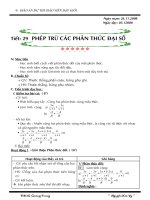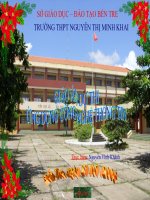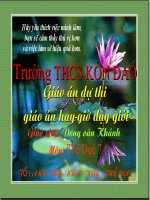- Trang chủ >>
- Liên bang Nga >>
- Kinh tế
Giáo án dự thi GVG tin lớp 3 năm học 2019-2020
Bạn đang xem bản rút gọn của tài liệu. Xem và tải ngay bản đầy đủ của tài liệu tại đây (2.9 MB, 25 trang )
<span class='text_page_counter'>(1)</span><div class='page_container' data-page=1></div>
<span class='text_page_counter'>(2)</span><div class='page_container' data-page=2>
<b>TRỊ CHƠI: TRUYỀN BĨNG</b>
<b>Đâu là biểu tượng của phần mềm Paint ?</b>
<b>A. </b> <b>B. </b> <b><sub>C.</sub></b>
Để khởi động phần mềm vẽ Paint bạn thực hiện
thao tác nào?
<b>A</b>
<b>B</b>
</div>
<span class='text_page_counter'>(3)</span><div class='page_container' data-page=3>
3
<b>TRỊ CHƠI: TRUYỀN BĨNG</b>
<b>Đâu là biểu tượng của phần mềm Paint ?</b>
<b>A. </b> <b>B. </b> <b><sub>C.</sub></b>
Để khởi động phần mềm vẽ Paint bạn thực hiện
thao tác nào?
<b>A</b>
<b>B</b>
<b>C</b>
</div>
<span class='text_page_counter'>(4)</span><div class='page_container' data-page=4>
Chúc mừng bạn là người
may mắn nhận được những
quả trứng nhiều màu sắc và
</div>
<span class='text_page_counter'>(5)</span><div class='page_container' data-page=5>
<b>Mục tiêu</b>
Vẽ được hình từ hình mẫu có sẵn;
Biết Cách chọn độ dày, màu nét
vẽ
<b>TIN HỌC</b>
<b>Thứ ba, ngày 12 tháng 11 năm 2019</b>
</div>
<span class='text_page_counter'>(6)</span><div class='page_container' data-page=6>
<b>A. HOẠT ĐỘNG CƠ BẢN</b>
<b>TIN HỌC</b>
<b>Thứ ba, ngày 12 tháng 11 năm 2019</b>
<i><b>1. Chọn độ dày nét vẽ:</b></i>
Thảo luận
nhóm đơi
Tìm hiểu các
bước chọn độ
</div>
<span class='text_page_counter'>(7)</span><div class='page_container' data-page=7>
Cơng cụ chọn hình mẫu Cơng cụ chọn độ dày
<b>TIN HỌC</b>
<b>Thứ ba, ngày 12 tháng 11 năm 2019</b>
</div>
<span class='text_page_counter'>(8)</span><div class='page_container' data-page=8>
<i><b>1. Chọn độ dày nét vẽ:</b></i>
<i><b>Bước 3: Di chuyển chuột vào trang vẽ, nhấn giữ </b></i>
nút trái chuột rồi kéo chéo một đoạn (tùy kích
thước hình em muốn vẽ) sau đó thả nút chuột.
<i><b> Bước 1: Chọn hình trong số các hình mẫu</b></i>
<i><b> Bước 2: Nháy chọn rồi chọn kích thước </b></i>
cho nét vẽ.
</div>
<span class='text_page_counter'>(9)</span><div class='page_container' data-page=9>
<i><b>1. Chọn độ dày nét vẽ:</b></i>
<b>TIN HỌC</b>
<b>Thứ ba, ngày 12 tháng 11 năm 2019</b>
<b>A. HOẠT ĐỘNG CƠ BẢN</b>
</div>
<span class='text_page_counter'>(10)</span><div class='page_container' data-page=10>
<b>A. HOẠT ĐỘNG CƠ BẢN</b>
<b>TIN HỌC</b>
<b>Thứ ba, ngày 12 tháng 11 năm 2019</b>
Thảo luận
nhóm đơi
Tìm hiểu các
</div>
<span class='text_page_counter'>(11)</span><div class='page_container' data-page=11>
<b>Công cụ chọn màu nét vẽ</b>
<b>TIN HỌC</b>
<b>Thứ ba, ngày 12 tháng 11 năm 2019</b>
</div>
<span class='text_page_counter'>(12)</span><div class='page_container' data-page=12>
<b>2. Chọn độ dày nét vẽ</b>
<b>Thực hành vẽ 1 hình hình vng, 1 hình trịn như mẫu</b>
<b>TIN HỌC</b>
<b>Thứ ba, ngày 12 tháng 11 năm 2019</b>
</div>
<span class='text_page_counter'>(13)</span><div class='page_container' data-page=13>
<i><b>2. Chọn màu nét vẽ:</b></i>
<i><b> Bước 2: Chọn màu Color1 cho nét vẽ.</b></i>
<i><b>Bước 3: Di chuyển con trỏ chuột vào trang vẽ, </b></i>
nhấn giữ nút trái chuột và kéo thả để vẽ hình.
<i><b> Bước 1: Chọn hình trong danh sách hình mẫu.</b></i>
Các bước chọn màu nét vẽ:
<b>TIN HỌC</b>
<b>Thứ ba, ngày 12 tháng 11 năm 2019</b>
</div>
<span class='text_page_counter'>(14)</span><div class='page_container' data-page=14>
*
Để vẽ được hình trịn hoặc hình vng, em chọncơng cụ hoặc trong số các hình mẫu rồi
nhấn phím SHIFT trong lúc vẽ.
<b>TIN HỌC</b>
<b>Thứ ba, ngày 12 tháng 11 năm 2019</b>
</div>
<span class='text_page_counter'>(15)</span><div class='page_container' data-page=15></div>
<span class='text_page_counter'>(16)</span><div class='page_container' data-page=16>
<i><b>B. Hoạt động thực hành.</b></i>
Bài 1: Trao đổi với bạn cách vẽ bốn hình trong
sách HD học tin l - trang 43.
</div>
<span class='text_page_counter'>(17)</span><div class='page_container' data-page=17>
<b>CÂU</b>
<b>HỎI ?</b>
<b>Trò chơi: Bí Mật trong quả bóng</b>
</div>
<span class='text_page_counter'>(18)</span><div class='page_container' data-page=18>
Có 4 quả bóng được đánh số từ 1 đến 4, trong mỗi quả
bóng ẩn chứa một cụm từ bí mật.
</div>
<span class='text_page_counter'>(19)</span><div class='page_container' data-page=19>
<b>Trị chơi: Bí Mật trong quả bóng</b>
<b>1</b>
<b>2</b>
<b>3</b>
<b>Chọn bóng</b>
<b>4</b>
</div>
<span class='text_page_counter'>(20)</span><div class='page_container' data-page=20>
<b>Hãy chọn câu trả lời đúng</b>
<b>Câu 2: </b>Trong phần mềm vẽ Paint Color 1
được gọi là màu gì?
<b>A. Màu đỏ</b>
</div>
<span class='text_page_counter'>(21)</span><div class='page_container' data-page=21>
<b>Hãy chọn câu trả lời đúng</b>
0
1
<sub> </sub>
2
4
3
<sub>5</sub>
<b>Câu 1: </b>Để khởi động phần mềm Paint em thực hiện
như thế nào?
a) Nháy nút trái chuột trái lên phần mềm Paint
b) Nháy đúp chuột trái lên phần mềm Paint
c) Nháy phải chuột lên phần mềm Paint
</div>
<span class='text_page_counter'>(22)</span><div class='page_container' data-page=22>
<b>Hãy chọn câu trả lời đúng</b>
<b>Câu 3: </b>Các biểu tượng sau đây em gọi tên là
gì?
<b>A. Hộp màu</b>
<b>B. Hình mẫu</b>
</div>
<span class='text_page_counter'>(23)</span><div class='page_container' data-page=23>
<b>Hãy chọn câu trả lời đúng</b>
0
1
2
4
3
5
<b>Câu 4: Để vẽ được hình trịn, hình vng em </b>
thực hiện thế nào?
<b>A. </b>Nhấn giữ phím CTRL trong khi vẽ
<b>B. </b>Nhấn giữ phím SHIFT trong khi vẽ
<b>C. </b>Nhấn giữ phím CAPS LOCK trong
khi vẽ
</div>
<span class='text_page_counter'>(24)</span><div class='page_container' data-page=24>
<b>DẶN DÒ</b>
* Về nhà em xem lại nội dung bài học
</div>
<span class='text_page_counter'>(25)</span><div class='page_container' data-page=25></div>
<!--links-->